In qualità di ingegnere della replica dei dati, ho visto spesso che le repliche fuori sede fallivano per i clienti a causa di un problema di rete. Molte volte, i grandi clienti avevano un'interfaccia di replica dedicata configurata nel loro ambiente che doveva essere testata. Un ottimo comando per farlo è ifstat. Non credermi sulla parola, però, esploriamo ifstat comando per vedere cosa può fare per te.
Che cos'è?
Il ifstat comando stampa le statistiche dell'interfaccia di rete. L'interfaccia conserva i record dei dati precedenti visualizzati nei file cronologici. Per impostazione predefinita, mostra solo la differenza tra le ultime chiamate e quelle correnti. La posizione predefinita dei file della cronologia è /tmp/.ifstat.u$UID . Tale posizione può essere modificata alterando IFSTAT_HISTORY variabile d'ambiente. Vedi la pagina man per maggiori dettagli.
Sintassi
La struttura di questo comando è un command option object di base sintassi che anche i principianti troveranno familiare.
ifstat [Options] [Interface]
Ho un esempio pratico qui sotto. Ho eseguito il comando senza opzioni o interfacce specificate. C'è anche un esempio in cui ho eseguito ifstat contro un'interfaccia specifica:enp0s3 . Analizziamo ciò che vediamo per comprendere meglio l'output di questo strumento.
Ripartizione dell'output
Iniziamo usando il comando senza opzioni specificate.
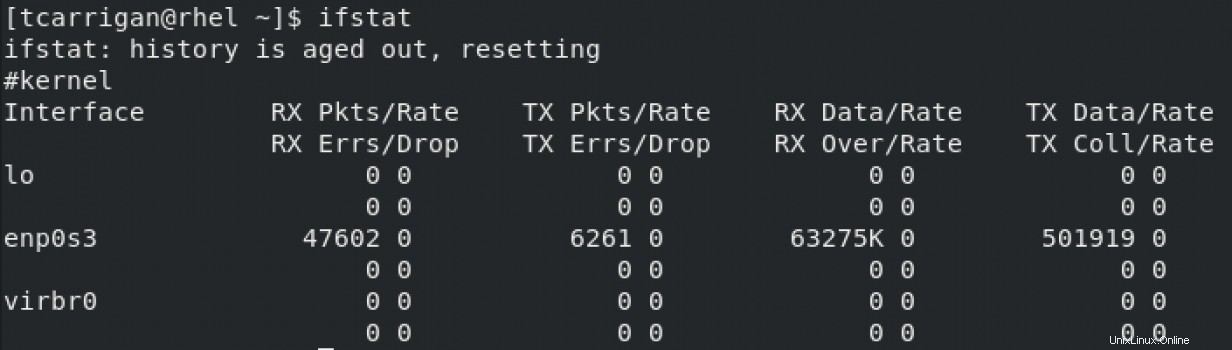
Come puoi vedere sopra, ci sono cinque colonne di dati per interfaccia, con ogni interfaccia con due righe. La prima colonna è il nome dell'interfaccia. Le restanti colonne contengono due campi di dati ciascuna.
Vengono visualizzati i pacchetti ricevuti e tasso nella colonna RX, nonché eventuali errori o cadute su quei pacchetti. Nella colonna TX abbiamo i pacchetti trasmessi e tasso, nonché errori e cali. Dopo le colonne del pacchetto, cambiamo l'unità di misura in dati inviati e ricevuti. Questo valore è misurato in kilobyte. Abbiamo i dati ricevuti e le tariffe, nonché i dati trasferiti e le tariffe.
Nota:questo output proviene da una macchina virtuale con poca attività di rete e solo un'interfaccia attiva.
Opzioni da sapere
Ecco alcune opzioni particolarmente utili per ifstat:
-a , --ignora - Ignora il file della cronologia
-d , --scan=SECS - Statistiche dei campioni ogni x numero di secondi
Ho incluso un esempio di -d opzione, in quanto può creare un po' di confusione.
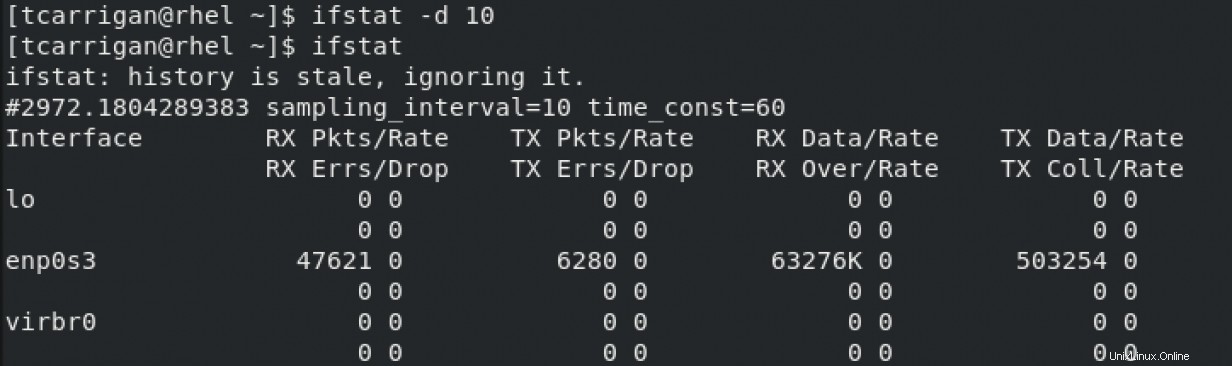
Nota:l'intervallo_campionamento è di 10 secondi.
-e , --errori - Mostra errori
-n , --nessun output - Non viene visualizzato alcun output:aggiorna solo il file della cronologia
-r , --reimposta - Ripristina la cronologia
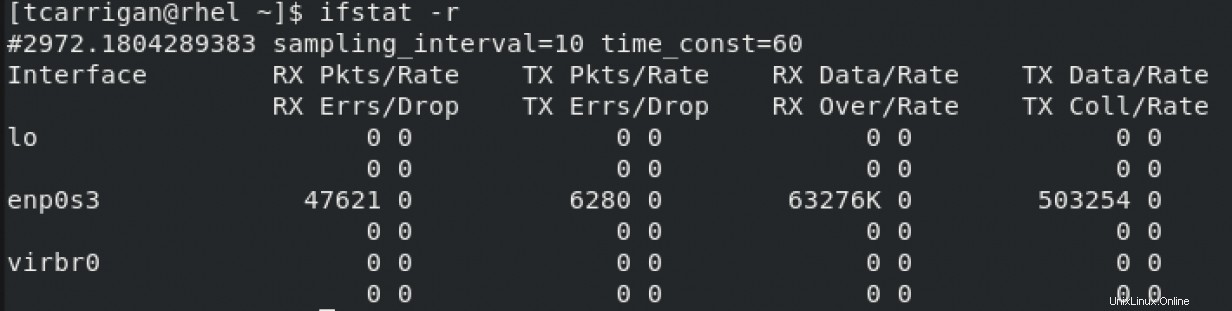
-s , --noupdate - Non aggiorna il file della cronologia
-t , --intervallo=SECS - Aggiunge un timestamp a ogni voce
-z , --zeri - Mostra le voci senza attività
-v , --versione - Mostra la versione del programma
-h , --aiuto - Mostra un riepilogo delle opzioni
Riepilogo
Abbiamo dato un'occhiata a ifstat e alcune delle sue opzioni fondamentali. Può essere utile visualizzare il throughput di un'interfaccia e qualsiasi errore di trasmissione o ricezione che potresti avere. Il ifstat comando è stato utile per la risoluzione dei problemi di rete per i miei lavori di replica dei dati, ad esempio. Ci sono altre opzioni e variazioni sulle opzioni che potrebbero essere pratiche per i tuoi casi d'uso. Tuttavia, questo è sufficiente per iniziare. Ultimamente ho esaminato diversi comandi statistici e scriverò su nstat comando presto. Assicurati di tenerlo d'occhio.
[ Vuoi di più per la tua rete? Scarica un ebook gratuito sull'automazione di rete con Ansible. ]